-
老司机教你win10玩cf不能全屏怎么解决
- 2018-12-15 13:26:00 来源:windows10系统之家 作者:爱win10
cf是一款非常出色的网络对战游戏,随着win10兼容cf,越来越多的玩家开始用win10玩cf,那么遇到win10玩cf不能全屏这样的问题该怎么处理呢?别着急,下面小编就来告诉你win10玩cf不能全屏的解决方法。
很多朋友在玩游戏的时候发现游戏是小窗口无法全屏,导致游戏不能全屏主要是显卡的设置问题,今天小编就以cf不能游戏全屏这个问题为例来说说设置游戏全屏的方法。
win10玩cf不能全屏怎么解决
1.进入win10桌面,鼠标右键桌面空白处,选择英特尔显卡设置,进入下一步。

win10电脑图解1
2.在显卡控制面板中选择显示器,进入下一步。

win10玩cf不能全屏电脑图解2
3.然后将显示器分辨率调整到最小,进入下一步。
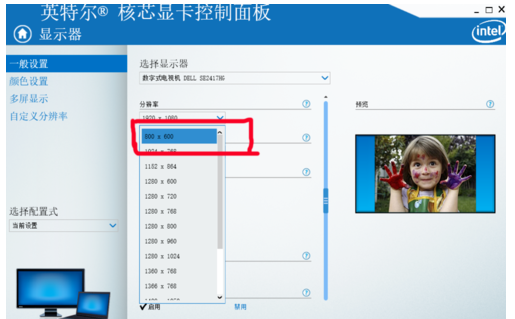
游戏全屏电脑图解3
4.接着设置缩放选项为缩放全屏,进入下一步。
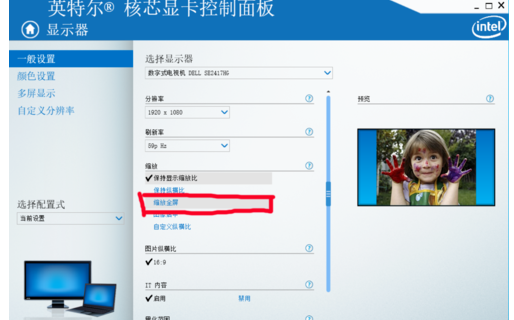
win10电脑图解4
5.设置完成后回到显卡控制面板主界面选择配置式,进入下一步。

win10电脑图解5
6.在左侧界面中选择触发器,然后再右侧界面中选择应用程序,这里选择cf即可。
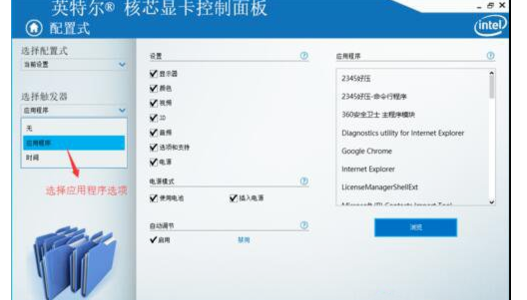
win10电脑图解6
7.最后回到电脑桌面,鼠标右键选择合适的分辨率就可以了。
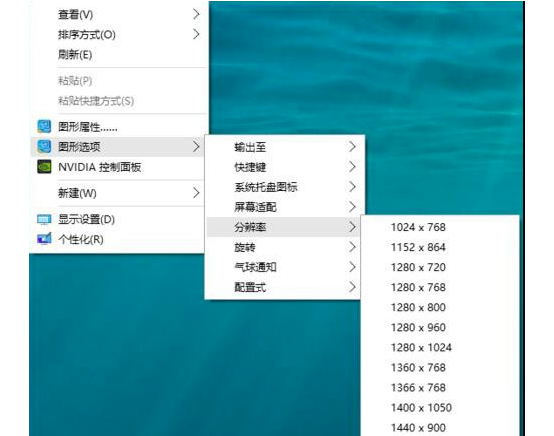
win10玩cf不能全屏电脑图解7
重新启动cf游戏,这时游戏就是全屏的了。
猜您喜欢
- win10安装失败如何解决2022-12-18
- 教你怎么给联想电脑重装win10..2019-04-30
- 苹果6s死机怎么重启,小编告诉你苹果6s..2017-12-06
- 详解电脑怎么录音2019-01-03
- 小编告诉你重置win102017-09-28
- 遇到win10更新失败c盘满了解决方法..2020-09-12
相关推荐
- win10声音100都很小怎么回事 2020-09-23
- 360win10下载 2022-10-22
- win10安装失败怎么办 2022-10-14
- 教你win10如何搭建虚拟机 2018-11-07
- 激活windows10系统的方法步骤.. 2022-07-06
- win10使用技巧有哪些 2022-11-29





 魔法猪一健重装系统win10
魔法猪一健重装系统win10
 装机吧重装系统win10
装机吧重装系统win10
 系统之家一键重装
系统之家一键重装
 小白重装win10
小白重装win10
 小白一键重装系统官方V10.0.0.11下载及使用教程
小白一键重装系统官方V10.0.0.11下载及使用教程 电脑公司Ghost Win7 64位纯净版系统下载 v1905
电脑公司Ghost Win7 64位纯净版系统下载 v1905 电脑公司 ghost xp_sp3 稳定装机版 2018.02
电脑公司 ghost xp_sp3 稳定装机版 2018.02 小秘书假日提醒V1.0.04.08 免费安装版 (假期提醒工具)
小秘书假日提醒V1.0.04.08 免费安装版 (假期提醒工具) 新萝卜家园ghost win7 sp1 x64系统
新萝卜家园ghost win7 sp1 x64系统 深度技术Ghost win7 sp1 64位系统旗舰版下载v1908
深度技术Ghost win7 sp1 64位系统旗舰版下载v1908 小白系统ghos
小白系统ghos 小白系统win8
小白系统win8 酷狗音乐盒 2
酷狗音乐盒 2 NirLauncher
NirLauncher  Adobe AirV3.
Adobe AirV3. 深度技术win8
深度技术win8 小白系统ghos
小白系统ghos Dataram RAMD
Dataram RAMD IE守护天使sa
IE守护天使sa 粤公网安备 44130202001061号
粤公网安备 44130202001061号